Cómo convertirte en administrador en Windows 10
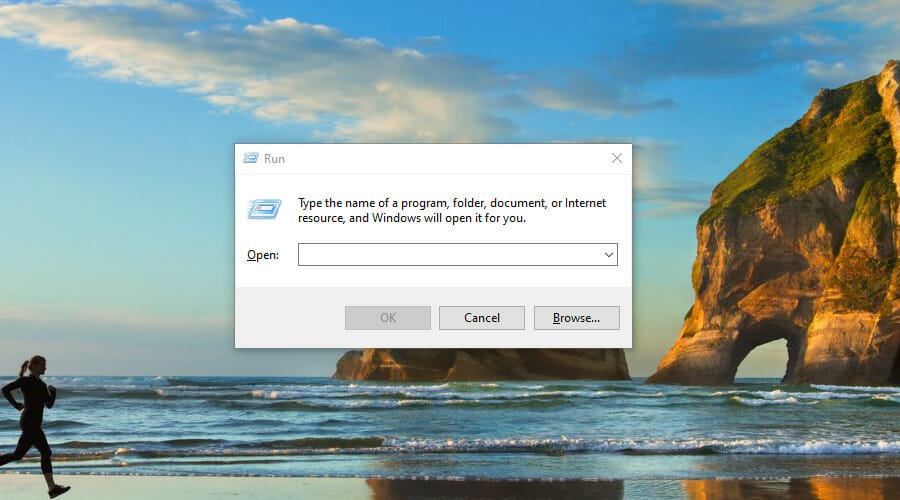
Puedes convertirte en administrador en Windows 10 si ya tienes acceso administrativo o si obtienes permiso de un administrador. Este artículo muestra cuatro métodos seguros: Símbolo del sistema, PowerShell, Panel de control y Configuración. También incluye cuándo no funcionará, alternativas aceptables, una lista de verificación y recomendaciones de seguridad.
¿Por qué existe una cuenta de administrador?
Todas las versiones de Windows incluyen al menos una cuenta con privilegios administrativos. Esa cuenta está deshabilitada o oculta por defecto en muchas instalaciones para reducir riesgos. Las cuentas administrativas permiten cambiar configuración del sistema, instalar software y administrar políticas. Ejecutar tareas diarias con una cuenta estándar protege el equipo frente a programas malintencionados.
¿Puedes hacerte administrador?
Sí. En Windows 10 puedes convertir un usuario en administrador. Para ello debes usar una de las utilidades integradas: el Panel de control, Símbolo del sistema, PowerShell o la aplicación Configuración. Importante: debes tener acceso administrativo o la autorización de quien sí lo tenga. Si no cuentas con permisos, contacta al administrador del sistema de tu organización.
Cómo hacerte administrador en Windows 10
A continuación verás cuatro métodos probados. Usa el que se ajuste a tu situación y recuerda que los cambios requieren una cuenta con privilegios actuales.
1. Usar el Símbolo del sistema
Desde tu escritorio, presiona las teclas Windows + R para abrir Ejecutar.
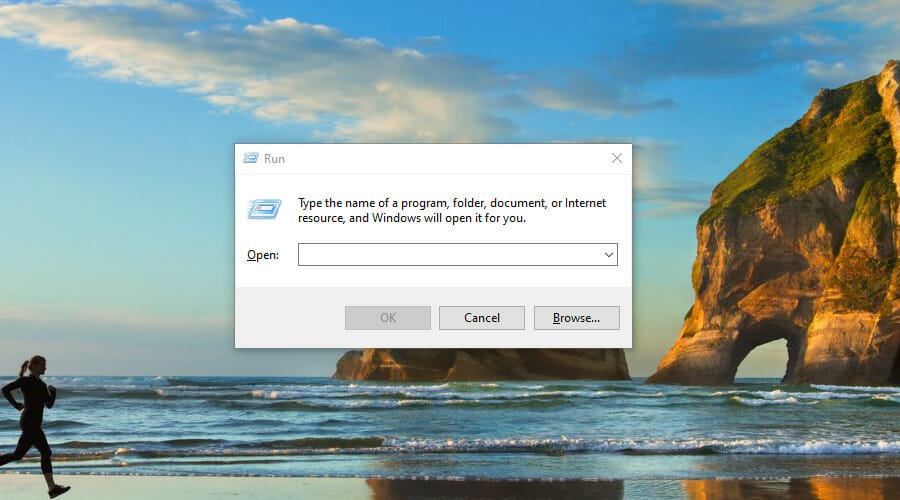
Escribe cmd y pulsa Enter para abrir el Símbolo del sistema. Si necesitas privilegios elevados, ejecuta cmd como administrador (clic derecho > Ejecutar como administrador).
En la ventana del Símbolo del sistema escribe el siguiente comando y pulsa Enter:
net user administrator /active:yes- Si el comando tiene éxito, la cuenta integrada de Administrador local quedará activada. Cierra la sesión y vuelve a iniciarla con esa cuenta si fuera necesario.
Nota: este método habilita la cuenta administrativa integrada. Puedes desactivarla con net user administrator /active:no cuando ya no la necesites.
2. Usar Windows PowerShell
Pulsa Windows + R, escribe PowerShell y luego presiona Ctrl + Shift + Enter para abrir PowerShell con privilegios elevados.
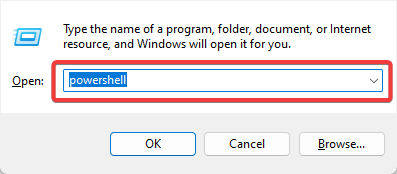
Ejecuta el comando siguiente, sustituyendo YourUserName por tu nombre de usuario real:
Add-LocalGroupMember -Group "Administrators" -Member "YourUserName"- PowerShell mostrará confirmación si se añade correctamente el usuario al grupo Administradores. Cierra la sesión y vuelve a iniciarla para que los cambios surtan efecto.

Este enfoque es útil cuando quieres otorgar derechos administrativos a un usuario específico sin activar la cuenta integrada.
3. Usar el Panel de control
Abre Inicio, escribe control panel y haz doble clic en el primer resultado para lanzar el Panel de control.
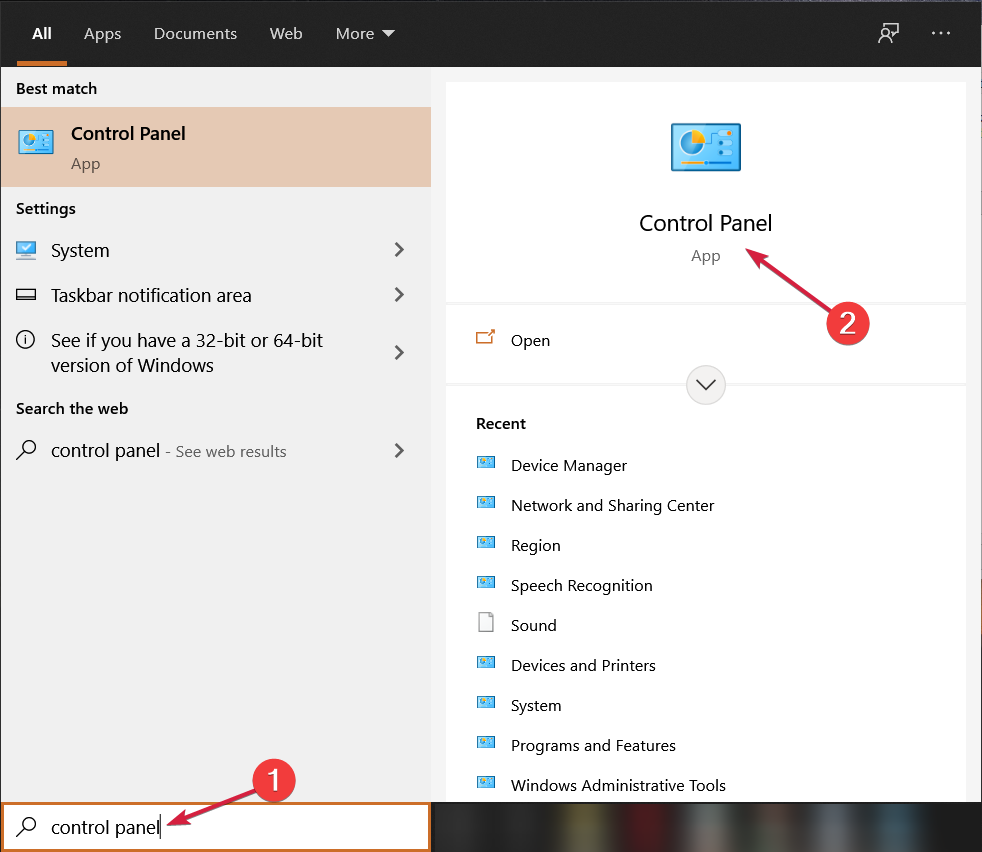
Ve a Cuentas de usuario y selecciona Cambiar el tipo de cuenta.
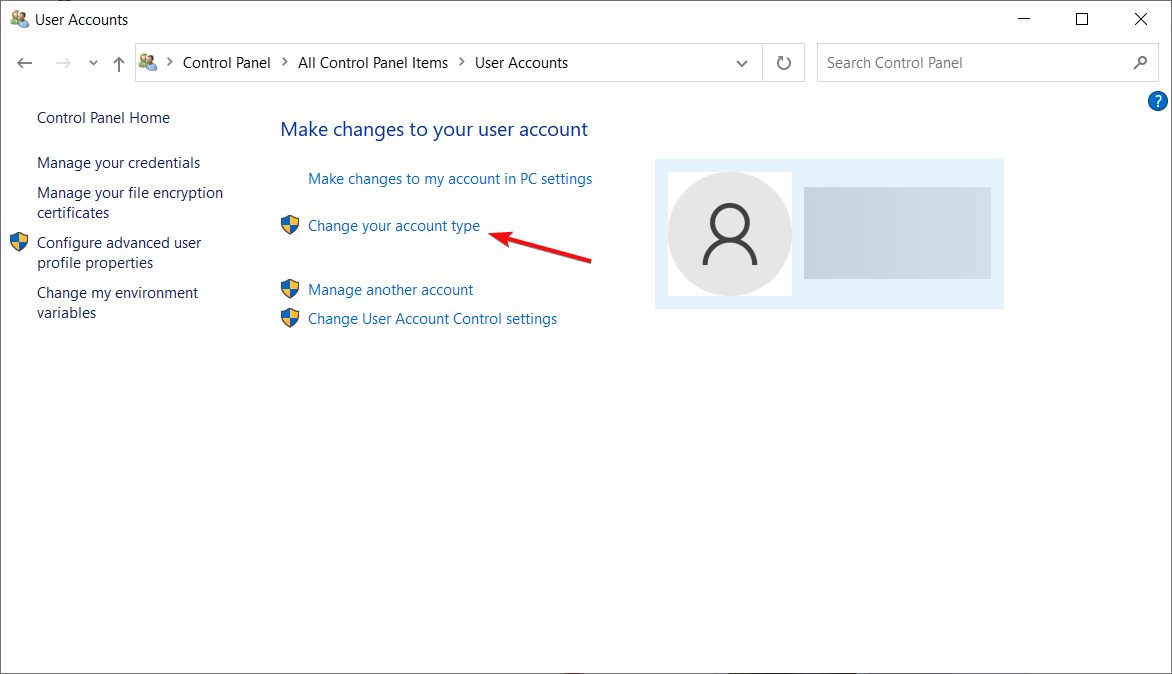
Selecciona la cuenta que quieras modificar, elige Administrador y confirma la elección.
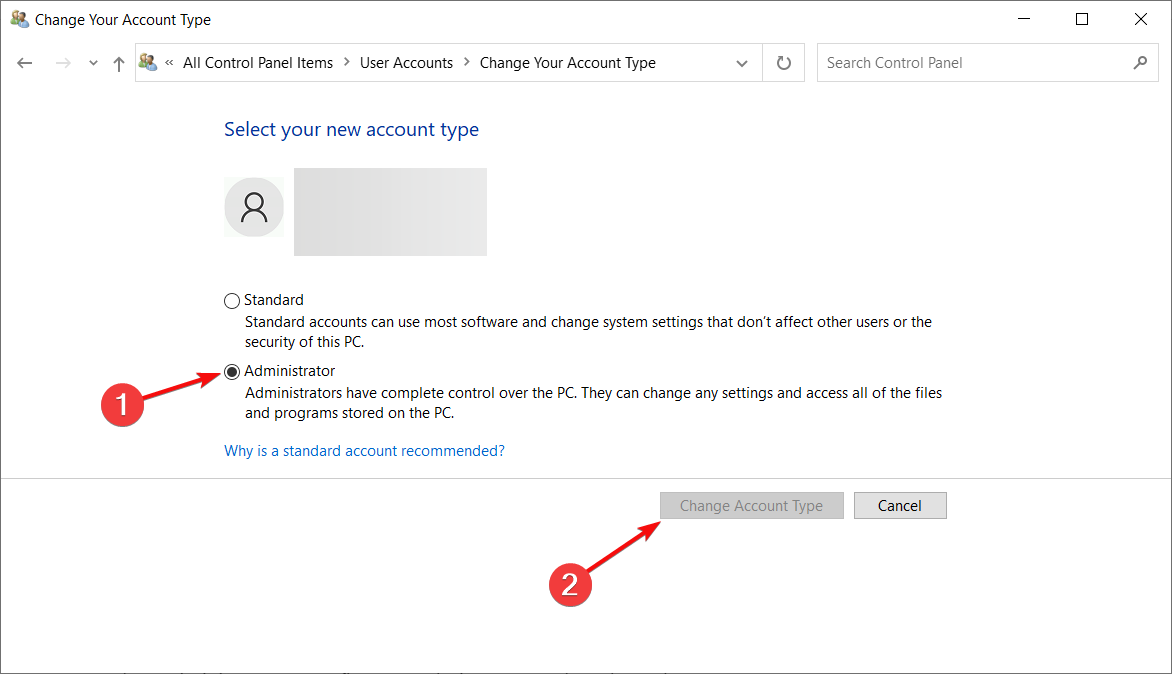
Este método es simple y gráfico. Es especialmente apropiado en equipos de consumo o en estaciones de trabajo no gestionadas por políticas corporativas.
4. Cambiar el tipo de cuenta desde Configuración
Inicia sesión con una cuenta que ya tenga permisos de Administrador.
Abre Inicio y selecciona Configuración.
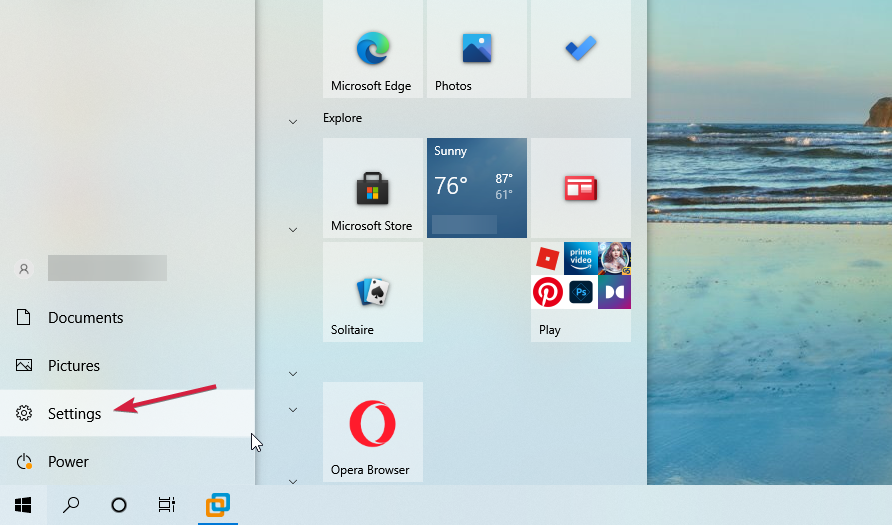
Haz clic en Cuentas.
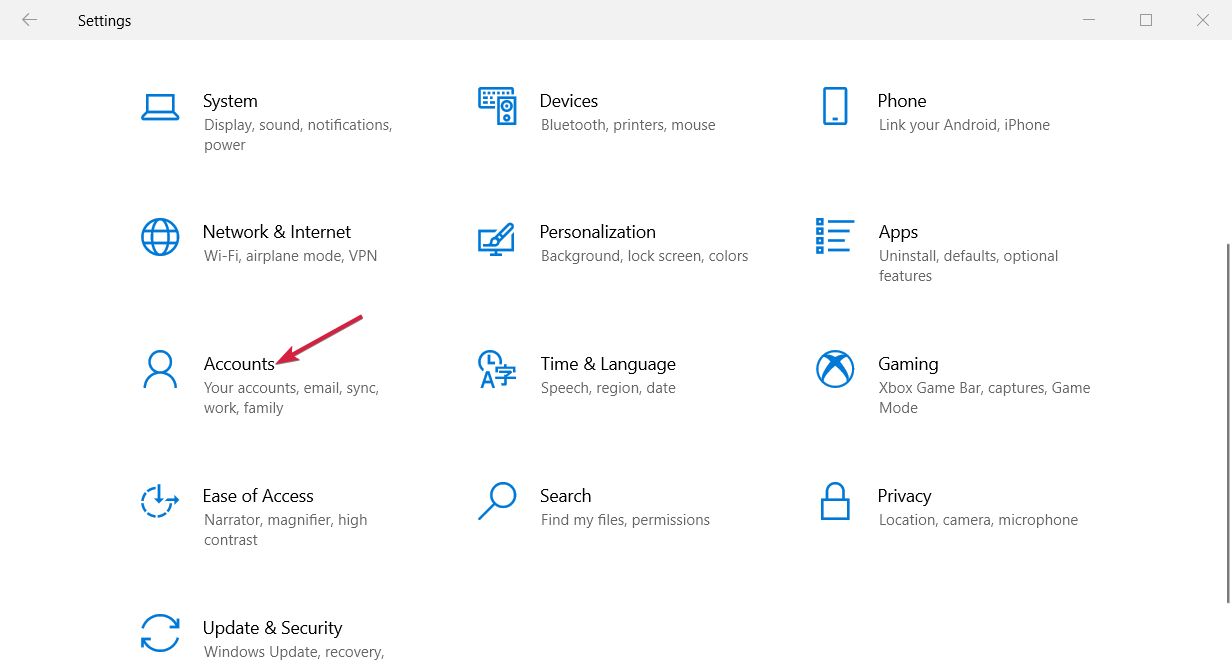
En la columna izquierda selecciona Familia y otros usuarios. Localiza la cuenta que quieres elevar, haz clic sobre ella y pulsa Cambiar tipo de cuenta.
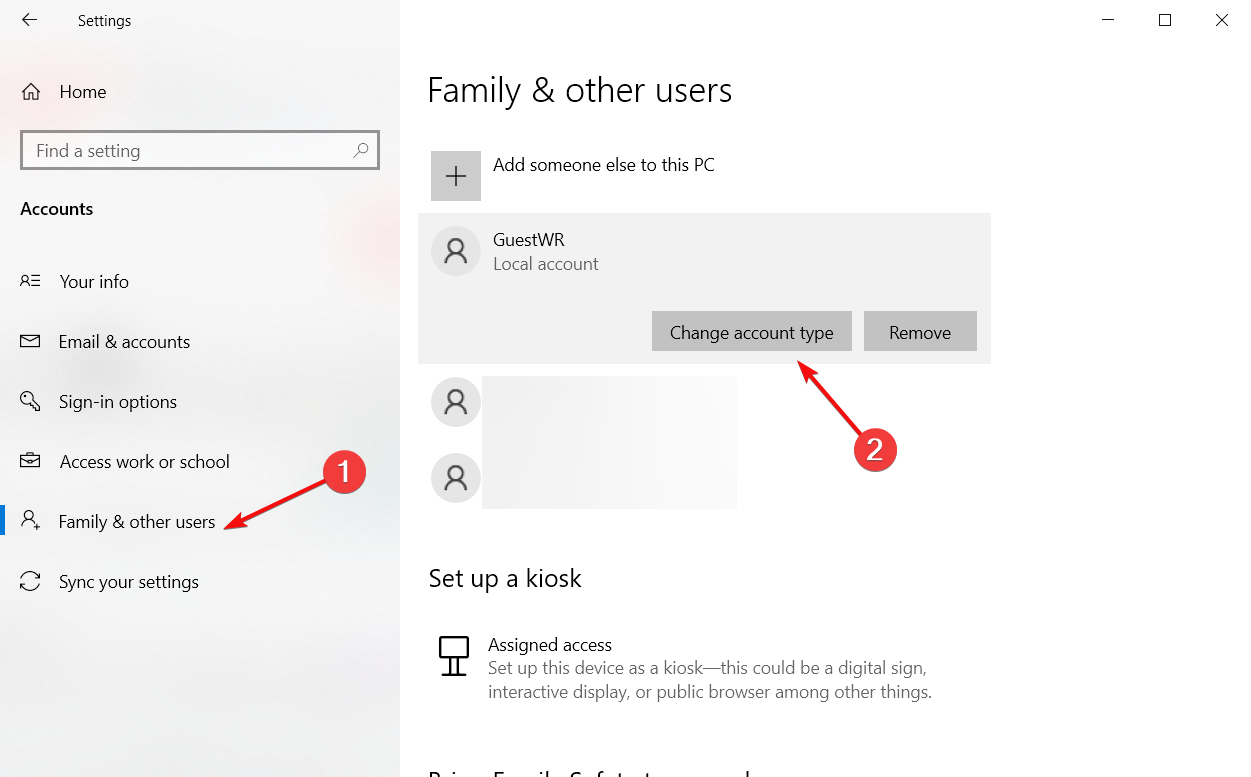
En el menú desplegable selecciona Administrador y pulsa OK para aplicar los cambios.
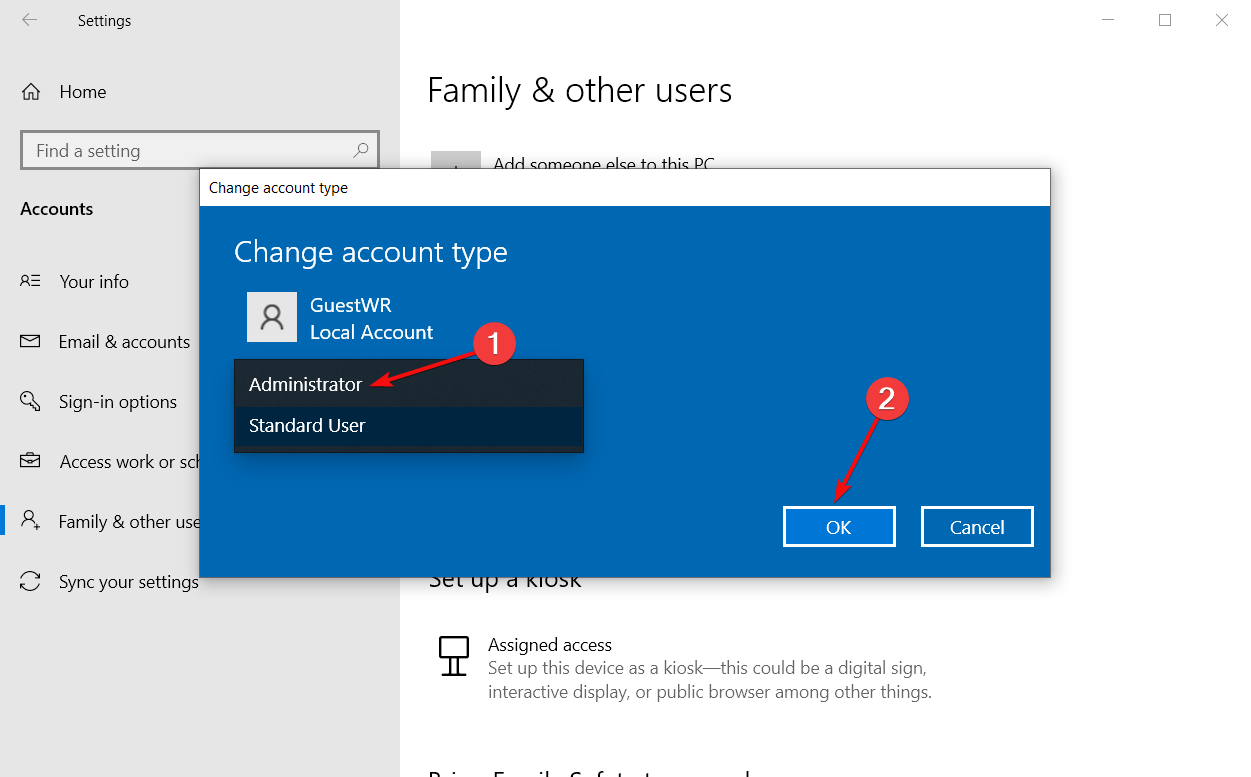
Este método es el más directo para usuarios de Windows 10 con interfaz moderna.
Cuándo no funcionará
- No tienes privilegios administrativos y no puedes obtenerlos: los métodos anteriores requieren que ya exista al menos un administrador.
- Dispositivo unido a Azure AD o controlado por políticas de dominio: en entornos corporativos, los administradores de TI pueden bloquear cambios locales.
- Políticas de seguridad (Group Policy) que restrinjan la creación o modificación de cuentas.
- Equipo gestionado por soluciones MDM (Microsoft Intune, etc.) que impidan la elevación de derechos locales.
Si estás en una red corporativa, la vía correcta es pedir soporte al equipo de TI. Intentos de eludir controles pueden violar políticas y normas legales.
Alternativas aceptables
- Solicitar permisos temporales al administrador de TI o usar un proceso formal de elevación (Just-In-Time, JIT).
- Crear un ticket de soporte detallando la necesidad de privilegios y su duración esperada.
- Usar una cuenta Microsoft con privilegios administrativos si el equipo está configurado con ese tipo de cuenta.
Lista de verificación por rol
- Usuario doméstico: haz copia de seguridad, activa la cuenta integrada sólo si sabes qué haces, desactívala al terminar.
- Usuario avanzado: usa PowerShell para añadir un usuario y registra la acción en un log.
- Administrador de TI: aplica política de control de accesos, revisa auditorías y utilice JIT para minimizar exposición.
Buenas prácticas de seguridad
- No uses una cuenta administrativa para tareas diarias. Usa una cuenta estándar y eleva privilegios sólo cuando sea necesario.
- Asegura la cuenta administrativa con una contraseña fuerte y, de ser posible, habilita la autenticación multifactor (MFA) si el entorno lo soporta.
- Audita cambios en cuentas y mantiene un inventario de administradores.
- Desactiva la cuenta integrada cuando no la uses y evita compartir credenciales.
Importante: nunca intentes métodos que eludan contraseñas o controles corporativos; son inseguros y pueden ser ilegales.
Mini-metodología para otorgar privilegios de forma segura
- Justifica la necesidad: describe por qué se requieren privilegios.
- Backups: asegúrate tener copias recientes por si algo falla.
- Otorga privilegios temporales cuando sea posible.
- Verifica la cuenta con pruebas básicas (instalar app, cambiar configuración).
- Revoca privilegios al terminar la tarea.
Glosario rápido
- UAC: Control de cuentas de usuario, mecanismo que solicita elevación de permisos.
- Administrador local: cuenta con permisos administrativos en un equipo específico.
- Cuenta Microsoft: cuenta en línea que puede usar privilegios locales si está vinculada.
Resumen
Convertirte en administrador en Windows 10 es posible mediante el Símbolo del sistema, PowerShell, Panel de control o Configuración, siempre que ya dispongas de permisos administrativos o los obtengas de un administrador. En entornos corporativos, sigue los canales oficiales de TI. Mantén prácticas de seguridad: contraseñas fuertes, uso mínimo de cuentas administrativas y revocación de privilegios temporales.
Si tienes dudas o quieres compartir tu experiencia, utiliza el campo de comentarios más abajo.
Materiales similares

Podman en Debian 11: instalación y uso
Apt-pinning en Debian: guía práctica

OptiScaler: inyectar FSR 4 en casi cualquier juego
Dansguardian + Squid NTLM en Debian Etch

Arreglar error de instalación Android en SD
